Menata kotak masuk dalam Outlook di web
Applies To
Outlook di webMenata kotak masuk Anda sangat penting untuk membuat Anda tetap produktif. Beralih dari Gmail ke Outlook, berikut ini beberapa perbedaan dalam terminologi dan fungsi di antara dua aplikasi tersebut:
-
Outlook menggunakan folder, sementara Gmail menggunakan label, untuk menata pesan.
-
Outlook menggunakan aturan untuk mengurutkan email ke dalam folder dan kategori saat dikirim. Gmail menggunakan filter. Outlook juga memiliki filter, tetapi di Outlook merupakan cara untuk mengurutkan kotak masuk atau folder.
-
Menandai email di Outlook sangat mirip seperti dibintangi email di Gmail.
Menggunakan folder untuk menata email Anda
Untuk memindahkan email ke folder:
-
Pilih pesan.
-
Pilih Pindahkan ke.
-
Pilih folder.
Atau, seret dan letakkan email ke dalam folder.
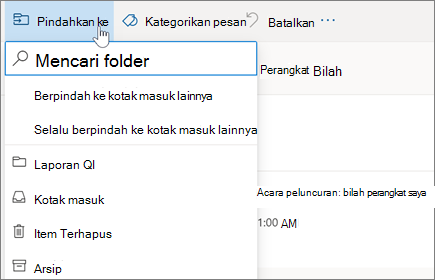
Membuat aturan untuk memfilter email Anda secara otomatis
Anda dapat membuat aturan Anda rumit atau sesederhana yang Anda inginkan. Berikut ini cara Anda mengirim semua pesan dari satu pengirim ke folder tertentu dengan cepat:
-
Klik kanan pesan, lalu pilih Buat aturan.
-
Pilih folder yang ingin Anda Pindahkan pesan dari pengirim.
Catatan: Pilih opsi lainnya untuk mengkustomisasi aturan Anda.
-
Pilih OK.
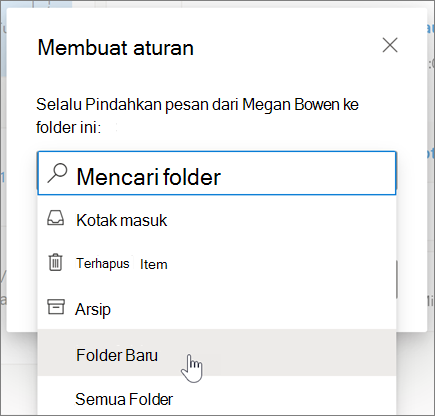
Menandai email untuk ditindaklanjuti
-
Klik kanan email dan pilih bendera.
Atau, arahkan mouse ke atas pesan dan pilih tandai

-
Pilih Filter > ditandai untuk melihat semua pesan yang Anda bendera.
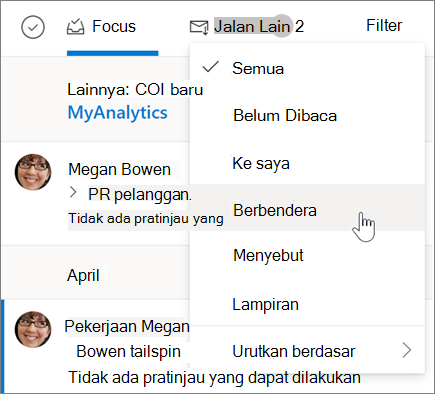
Mengarsip email
Gunakan Arsip saat Anda ingin menyimpan kotak masuk yang bersih, tapi tidak ingin menghapus email tertentu. Tidak seperti pesan yang dihapus, pesan yang Diarsipkan bisa dicari.
-
Pilih satu atau beberapa pesan.
-
Pilih Arsip.
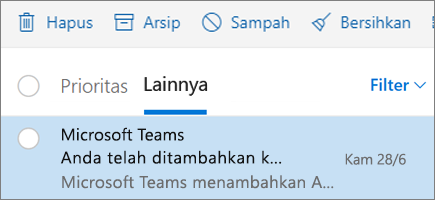
Catatan: Fitur dan informasi dalam panduan ini berlaku untuk Outlook di web sebagaimana tersedia melalui Microsoft 365.










